Sisukord
Kui te ei saa WiFi- või LAN-võrku kasutades internetti ühenduda, sest DHCP-kliendi teenus ei saa käivituda ja sündmuste logis ilmub "Error 5: Access is Denied", siis lugege seda õpetust, et probleemi lahendada.
Probleem "Ei saanud käivitada DHCP-klienditeenust kohalikul arvutil. Viga 5: Juurdepääs on keelatud" võib tekkida mis tahes Windowsil põhinevas arvutis (Windows 7, 8 või 10 operatsioonisüsteemiga) pärast Windowsi uuendamist või pärast pahavara nakatumist, mis on kahjustanud DCHP-klienditeenuse või mõne muu teenuse õigusi, mida süsteemilt nõutakse võrgu- ja internetile juurdepääsuks või toimimiseks.sujuvalt.
Kui DHCP teenus on peatunud (või seda ei saa käivitada), ilmnevad seadmes järgmised sümptomid/probleemid:
1. Saate veateate " Windows ei suutnud käivitada DHCP-serveri teenust kohalikus arvutis Viga 5: Juurdepääs on keelatud " sündmuste vaatajas.
2. Teie võrguühendus (WiFi või LAN) ei tööta.
3. Saate võrgu ikoonile punase X-i, mis näitab, et teie võrguühendus ei tööta.
4. Saate võrgu ikoonile kollase hüüumärgi, et teil on piiratud juurdepääs võrgule.
5. Te ei saa juurdepääsu kohtvõrgule ega internetile ("Interneti-ühendus puudub" või "piiratud juurdepääs").
Kuidas lahendada: DHCP teenus ei saa käivituda: juurdepääs on keelatud (Windows 10/8/7)
Samm 1. Kontrollige viiruste/haavvara leidmiseks.
Viirused või pahatahtlikud programmid võivad põhjustada teie arvuti ebanormaalset tööd. Seega, enne kui jätkate probleemide lahendamist, kasutage seda pahavara skaneerimise ja eemaldamise juhendit, et kontrollida ja eemaldada viirused ja/või pahatahtlikud programmid, mis võivad teie arvutis töötada.
Samm 2. Muutke DHCP ja TCPIP registriõigusi.
Esimene meetod probleemi "DHCP Cannot Start - Access Denied" lahendamiseks on anda täielikud kontrolliõigused objektidele "NETWORKSERVICE" ja "NT SERVICE\DHCP" järgmistes võtmetes: DHCP & TCP/IP/. Selleks:
1. Vajutage samaaegselt Windows  + R klahvid, et avada käsukast.
+ R klahvid, et avada käsukast.
2. Tüüp regedit ja vajutage Sisesta .
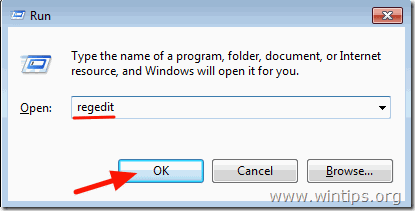
3. Navigeerige vasakul paanil sellele võtmele:
- HKEY_LOCAL_MACHINE\SYSTEM\CurrentControlSet\Services\Dhcp
4. Paremklõpsake paremal nupul DHCP klahvi ja valige Õigused .
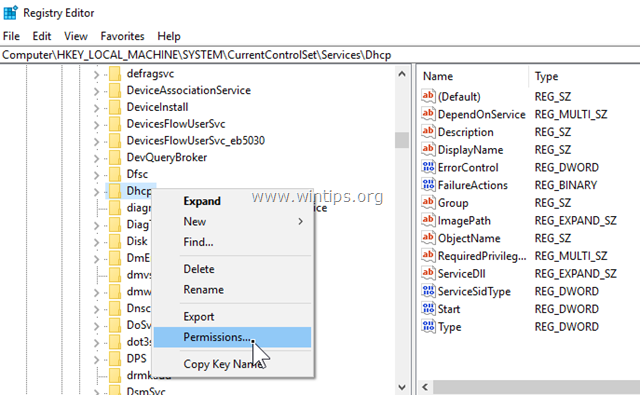
5. Klõpsake Lisa , tüüp võrguteenus ja klõpsake OKEI.
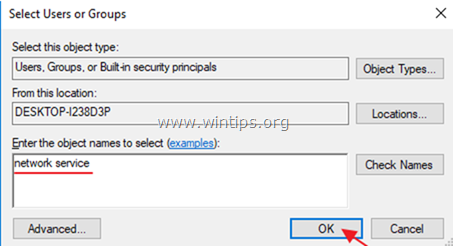
6. Klõpsake Lisa uuesti, sisestage nt teenus\dhcp ja klõpsake OKEI.
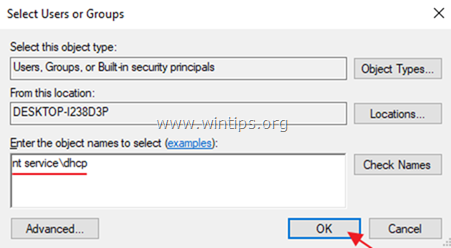
7. Valige 'NETWORK SERVICE' ja kontrollige, kas Täielik kontroll ruutu, et anda võrguteenusele DHCP-klahvile täielikud juhtimisõigused ja klõpsake nuppu OK .
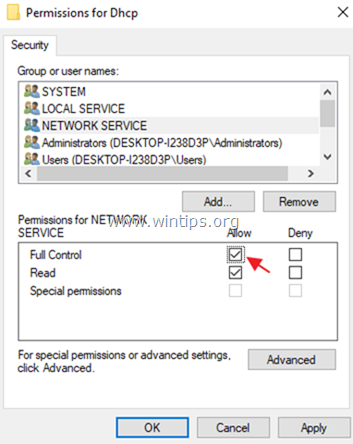
8. Valige 'Dhcp' ja kontrollige märkeruutu Täielik kontroll ruutu, et anda "Dchp" DHCP võtme täieliku kontrolli õigused ja klõpsake nuppu "Dchp". OK .
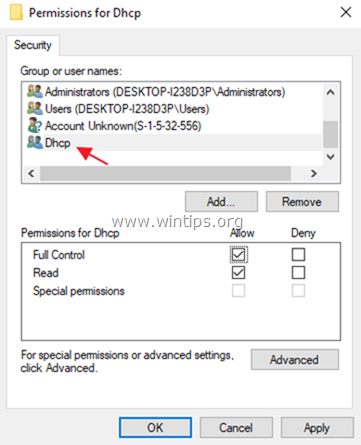
9. Seejärel navigeerige järgmisele võtmele:
- HKEY_LOCAL_MACHINE\SYSTEM\CurrentControlSet\Services\TcpIp
10. Tehke samad sammud (4-8) ja andke täisõigused "NETWORKSERVICE" ja "NT SERVICE\DHCP" seadme TCPIP võti.
11. Kui olete lõpetanud, sulgege registri redaktor ja taaskäivitage teie arvuti.
12. Pärast taaskäivitamist kontrollige, kas viga "DHCP-klient ei saa käivitada" on kõrvaldatud. Kui mitte, siis jätkake järgmise sammuga.
Samm 3. FIX "DHCP Client: Access Denied" viga käsurealt.
1. Avage kõrgendatud käsureale {Command Prompt(Admin)}. Selleks:
a. Sisestage otsingukasti: cmd or käsurea
b. Paremklõpsake paremal nupul käsurea (tulemus) ja valige Käivita administraatorina .
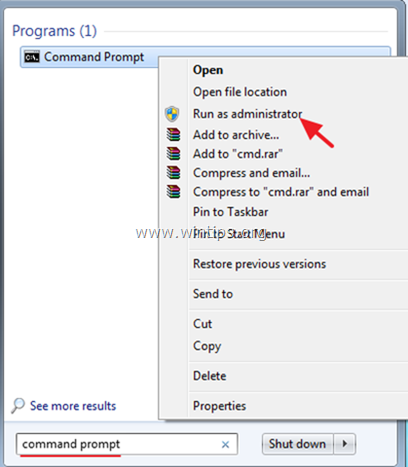
2. Sisestage käsureale järgmine käsk, et lisada "NT Authority\Local Service" administraatorite gruppi ja vajutage nuppu Sisesta :
- NET LOCALGROUP administraatorid "NT Authority\Local Service" /add
3. Kui see on tehtud, andke see käsk, et taastada Winsock kataloog puhtasse olekusse ja vajutage nuppu Sisesta :
- netsh winsock reset kataloog
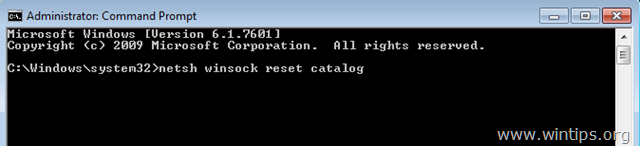
4. Taaskäivitus oma arvutit, nagu on ette nähtud, ja seejärel testige oma Interneti-ühendust.
See on kõik! Anna mulle teada, kas see juhend on sind aidanud, jättes kommentaari oma kogemuse kohta. Palun meeldi ja jaga seda juhendit, et aidata teisi.

Andy Davis
Süsteemiadministraatori ajaveeb Windowsi kohta





